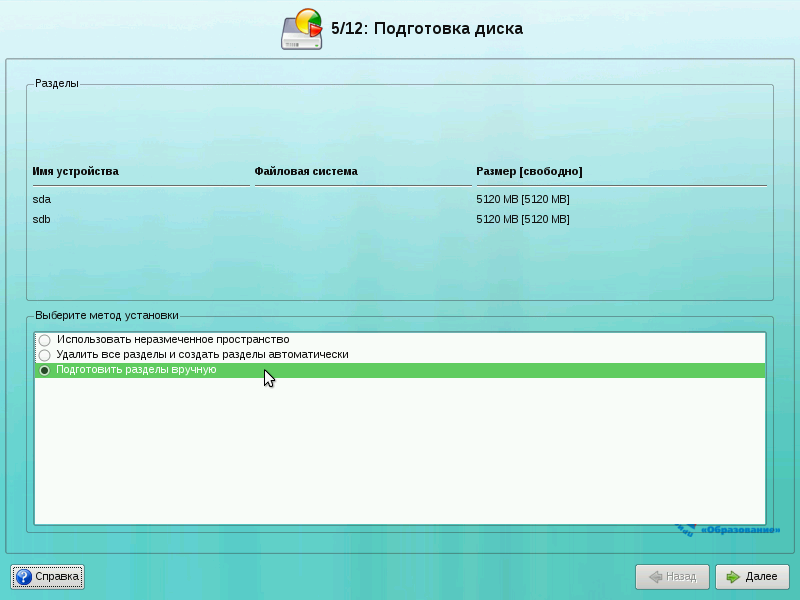[править] Создание пустого массива без сихронизации данных
Не каноничный метод, применять на дисках без данных!
Смотрим информацию по массивам и выбираем жертву
%# cat /proc/mdstat
Предварительно разбираем массив
%# mdadm --stop /dev/md124
Создаём директорию для metadata файлов
%# mkdir /tmp/metadata
Снимаем дамп metadata с одного из raid дисков
%# mdadm --dump=/tmp/metadata /dev/sda1
Копируем метаданные
%# cp /tmp/metadata/sda1 /tmp/metadata/sdb1
Накатываем бекап
%# mdadm --restore=/tmp/metadata /dev/sdb1
Собираем массив
%# mdadm --create --verbose /dev/md124 --level=0 --raid-devices=2 /dev/sda /dev/sdb
Радуемся отсутствию синка и данных
%# cat /proc/mdstat
Как создать RAID-массив
Создание дискового массива RAID может выполняться несколькими способами, задействуя в свою структуру как HDD, так и SSD (желательно не одновременно). Тут сразу хотелось бы оговориться, что более целесообразное создание рейдов именно из жёстких дисков, а не твердотельных накопителей. Сам по себе SSD и так обеспечивает высокую производительность и не создаёт таких проблем, как в составе массива: сложности в обновлении прошивки, затруднённое отслеживание работоспособности, накопители изнашиваются равномерно, из-за чего есть вероятность их одновременного выхода из строя. Поэтому, в домашнем использовании с SSD лучше работать как с отдельным накопителем в режиме AHCI. RAID из SSD же может пригодиться в отдельных случаях, вероятнее, для корпоративных целей, где необходимо чтение большого объёма данных.
- Полностью аппаратный, где RAID-контроллер отдельное устройство со своим софтом.
- Полуаппаратный, когда контроллер встроен в материнскую плату. В этом случае, настройка аппаратного RAID-массива происходит через BIOS.
- Программный, когда создание массивов происходит через утилиты Linux mdadm или составные тома Windows.
О преимуществах и недостатках того и или иного способа можно говорить долго. К примеру, в сети можно встретить много критики в отношении создания рейдов программным способом, так как полагается, что система будет затрачивать большое количество ресурсов, для обеспечения работы утилиты. Судя по нашему опыту, это может быть справедливо только в отношении рейдов из SSD, а из обычных жёстких дисков более или менее современный компьютер вполне справится с задачей. Интегрирование RAID-контроллера в плату несёт бóльшие риски, на наш взгляд. Есть возможность выхода из строя материнки, затруднены настройка и управление массивом и тд. Полностью аппаратный способ — надёжен и широко применяем, но самый финансово затратный. Помимо покупки нескольких HDD, потратиться на адаптер придется в среднем от 25 до 60-ти тыс. рублей.
Вам также может быть интересно: способы создания домашних сетевых хранилищ.
Если вы дочитали статью до конца, то, вероятно, вас интересует создание RAID-массива на домашнем компьютере или в офисе. У нашей команды большой опыт в системном администрировании и обслуживании компьютеров. Мы с лёгкостью окажем подобные услуги в Санкт-Петербурге как физическим, так и юридическим лицам.
Задание 3 (Добавление новых дисков и перенос раздела)
Это самое сложное и объемное задание из всех представленных. Очень внимательно проверяйте что вы делаете и с какими дисками и разделами. Рекомендуется снять копию перед его выполнением. Это задание независимо от задания №2, его можно выполнять после задания №1 с поправкой на имена дисков.
Вторая часть задания этой лабораторной должна привести в точно такое же состояние которое было после выполнения первой части.
Для того чтобы вам было проще работать могу рекомендовать не удалять физически диски с хостовой машины, а только лишь отсоединять их в свойствах машины. С точки зрения ОС в ВМ это будет выглядеть абсолютно одинаково, но вы сможете в случае чего подключить диск обратно и продолжить выполнение работы откатившись на пару пунктов назад, в случае если у вас возникли проблемы. Например вы могли выполнить неверно или забыть скопировать на новый диск раздел /boot. Я могу лишь посоветовать несколько раз перепроверять с какими дисками и разделами вы работаете, а еще лучше выписать на листочек соответствие дисков, разделов и «физическому» номеру диска. Красивое и понятное дерево рисует команда , пользуйтесь ей как можно чаще для анализа того что вы сделали и что нужно сделать.
К истории…
Представьте себе что ваш сервер работал долгое время на 2-х ssd дисках, как вдруг…
Виды RAID-массивов
Существуют так называемые уровни RAID-массивов. Они могут быть базовыми, комбинированными и нестандартными (усовершенствованными).
Среди базовых уровней выделяют:
- RAID 0 — информация разбивается на блоки и записывается на все диски по очереди;
- RAID 1 — диски дублируют друг друга, создавая резервные копии данных;
- RAID 2 — диски разделяются на две группы: для записи данных и для коррекции ошибок;
- RAID 3 — один из дисков используется для хранения копий данных, остальные разбиваются на блоки или байты для записи и чтения информации;
- RAID 4 — аналогичен RAID 3, но диски разбиваются только на блоки. Используется для передачи данных небольшого объёма на высоких скоростях;
- RAID 5 — данные симметрично записываются на все диски, при этом диски взаимозаменяют друг друга в случае отказа одного и них;
- RAID 6 — три диска используются для записи и чтения информации и два для контроля чётности. Работоспособность массива продолжится даже после одновременного падения двух любых дисков.
Комбинированные типы RAID-массивов представляют собой создание одного вида массива из нескольких других. Например, RAID 10 — это RAID 0 составленный из нескольких RAID 1, а RAID 01 — это RAID 1 из двух объединённых RAID 0.
Проще говоря, такая архитектура — это массив массивов, так как сегменты созданного массива не отдельные диски, а массивы другого уровня.
Нестандартными рейдами являются различные модификации базовых и комбинированных уровней, некоторые из них даже зарегистрированные торговые марки крупных компаний.
В общем, конфигураций рейдов довольно много и для каждого найдется своя подробная и исчерпывающая литература. Большинство из них используются в серверах крупных организаций, но не исключено также и использование дисковых массивов на домашних компьютерах. Поэтому, подробнее хотелось бы остановиться на уровнях 0 и 1, как на самых распространённых комбинаций из всех. Они не используют сложной математики, просты и надёжны в реализации.
Дисковый массив RAID 0 — принцип чередования
Чтобы сделать и настроить нулевой рейд достаточно от двух и более жёстких дисков. RAID 0 используют исключительно для увеличения скорости чтения/записи, отказоустойчивостью такой массив не обладает. Тем не менее, система RAID 0 способна повысить производительность в несколько раз и позволяет использовать полный объём всех задействованных дисков. Это возможно благодаря принципу чередования (striping), при котором информация записывается на каждый блок диска по очереди, соответственно скорость считывания файлов увеличивается во столько раз, сколько дисков используются в массиве.
Зеркальный массив RAID 1
Рейд первого уровня, напротив, создаётся с целью более надёжного хранения информации, но использовать его для большого увеличения производительности не получится (разве что возрастёт скорость чтения), так как, задействуя несколько дисков в массиве, по факту, будет получен объём только одного из них. Поэтому, принцип работы RAID 1 называют зеркалированием (mirroring), ведь жёсткие диски копируют друг друга, обеспечивая бесперебойность работы, даже если выйдет из строя один из них. Стоит отметить, это самое дорого решение, так как половина дисков идет на резерв.
Создание массива
В качестве примера будет использоваться RAID-5 массив на дисках , и . Кстати, как уже упоминалось — для создания массива вам нужны не винчестеры целиком, а лишь логические диски (желательно — одинакового объёма, в противном случае размер массива будет рассчитываться исходя из размера диска с минимальным объёмом), но использовать два диска на одном винчестере — очень плохая идея, ибо это уничтожает весь смысл применения RAID.
Итак, для начала нужно подготовить разделы, которые вы хотите включить в RAID, присвоив им тип fd (Linux RAID Autodetect) Это не обязательно, но желательно. В Ubuntu 9.10 это можно легко сделать с помощью Дисковой утилиты, которую можно найти в меню Система→Администрирование. Она же называется . В консоли поменять тип раздела можно с помощью программы , но её использование не совсем тривиально.
Если у вас ещё нет нужных разделов — можете создать их с помощью или , обе эти утилиты необходимо доустанавливать отдельно.
После того, как вы поменяете тип разделов, можно приступать непосредственно к созданию массива. Правда предварительно убедитесь, что разделы не смонтированы, и если что выполните для них . Массив собирается командой
mdadm --create --verbose /dev/md0 --level=5 \ --raid-devices=3 /dev/sdb1 /dev/sdc1 /dev/sdd1
Вы должны увидеть примерно такой вывод:
mdadm: layout defaults to left-symmetric
mdadm: chunk size defaults to 64K
mdadm: /dev/sdb1 appears to contain an ext2fs file system
size=48160K mtime=Sat Jan 27 23:11:39 2007
mdadm: /dev/sdc1 appears to contain an ext2fs file system
size=48160K mtime=Sat Jan 27 23:11:39 2007
mdadm: /dev/sde1 appears to contain an ext2fs file system
size=48160K mtime=Sat Jan 27 23:11:39 2007
mdadm: size set to 48064K
Continue creating array? y
mdadm: array /dev/md0 started.
Если вы хотите сразу же создать массив с отсутствующим диском (degraded), просто укажите вместо имени устройства слово . Учтите, что в RAID-5 может быть не более одного отсутствующего диска, в RAID-6 — не более двух, а в RAID-1 должен быть хотя бы один рабочий.
To be continued…
Информация о RAID
Посмотреть состояние всех RAID можно командой:
cat /proc/mdstat
В ответ мы получим что-то на подобие:
md0 : active raid1 sdc sdb
1046528 blocks super 1.2 [2/2]
* где md0 — имя RAID устройства; raid1 sdc sdb — уровень избыточности и из каких дисков собран; 1046528 blocks — размер массива; [2/2] — количество юнитов, которые на данный момент используются.
** мы можем увидеть строку md0 : active(auto-read-only) — это означает, что после монтирования массива, он не использовался для записи.
Подробную информацию о конкретном массиве можно посмотреть командой:
mdadm -D /dev/md0
* где /dev/md0 — имя RAID устройства.
Пример ответа:
Version : 1.2
Creation Time : Wed Mar 6 09:41:06 2019
Raid Level : raid1
Array Size : 1046528 (1022.00 MiB 1071.64 MB)
Used Dev Size : 1046528 (1022.00 MiB 1071.64 MB)
Raid Devices : 2
Total Devices : 2
Persistence : Superblock is persistent
Update Time : Wed Mar 6 09:41:26 2019
State : clean
Active Devices : 2
Working Devices : 2
Failed Devices : 0
Spare Devices : 0
Consistency Policy : resync
Name : proxy.dmosk.local:0 (local to host proxy.dmosk.local)
UUID : 304ad447:a04cda4a:90457d04:d9a4e884
Events : 17
Number Major Minor RaidDevice State
0 8 16 0 active sync /dev/sdb
1 8 32 1 active sync /dev/sdc
* где:
- Version — версия метаданных.
- Creation Time — дата в время создания массива.
- Raid Level — уровень RAID.
- Array Size — объем дискового пространства для RAID.
- Used Dev Size — используемый объем для устройств. Для каждого уровня будет индивидуальный расчет: RAID1 — равен половине общего размера дисков, RAID5 — равен размеру, используемому для контроля четности.
- Raid Devices — количество используемых устройств для RAID.
- Total Devices — количество добавленных в RAID устройств.
- Update Time — дата и время последнего изменения массива.
- State — текущее состояние. clean — все в порядке.
- Active Devices — количество работающих в массиве устройств.
- Working Devices — количество добавленных в массив устройств в рабочем состоянии.
- Failed Devices — количество сбойных устройств.
- Spare Devices — количество запасных устройств.
- Consistency Policy — политика согласованности активного массива (при неожиданном сбое). По умолчанию используется resync — полная ресинхронизация после восстановления. Также могут быть bitmap, journal, ppl.
- Name — имя компьютера.
- UUID — идентификатор для массива.
- Events — количество событий обновления.
- Chunk Size (для RAID5) — размер блока в килобайтах, который пишется на разные диски.
Подробнее про каждый параметр можно прочитать в мануале для mdadm:
man mdadm
Также, информацию о разделах и дисковом пространстве массива можно посмотреть командой fdisk:
fdisk -l /dev/md0
Дальнейшая работа с массивом
Пометка диска как сбойного
Диск в массиве можно условно сделать сбойным, ключ --fail (-f):
%# mdadm /dev/md0 --fail /dev/hde1
%# mdadm /dev/md0 -f /dev/hde1
Удаление сбойного диска
Сбойный диск можно удалить с помощью ключа --remove (-r):
%# mdadm /dev/md0 --remove /dev/hde1
%# mdadm /dev/md0 -r /dev/hde1
Добавление нового диска
Добавить новый диск в массив можно с помощью ключей --add (-a) и --re-add:
%# mdadm /dev/md0 --add /dev/hde1
%# mdadm /dev/md0 -a /dev/hde1
Сборка существующего массива
Собрать существующий массив можно с помощью mdadm --assemble. Как дополнительный аргумент указывается, нужно ли выполнять сканирование устройств, и если нет, то какие устройства нужно собирать.
%# mdadm --assemble /dev/md0 /dev/hde1 /dev/hdf2 /dev/hdg1
%# mdadm --assemble --scan
Расширение массива
Расширить массив можно с помощью ключа --grow (-G). Сначала добавляется диск, а потом массив расширяется:
%# mdadm /dev/md0 --add /dev/hdh2
Проверяем, что диск (раздел) добавился:
%# mdadm --detail /dev/md0
%# cat /proc/mdstat
Если раздел действительно добавился, мы можем расширить массив:
%# mdadm -G /dev/md0 --raid-devices=4
Опция —raid-devices указывает новое количество дисков используемое в массиве. Например, было 3 диска, а теперь расширяем до 4-х — указываем 4.
Рекомендуется задать файл бэкапа на случай прерывания перестроения массива, например добавить:
--backup-file=/var/backup
При необходимости, можно регулировать скорость процесса расширения массива, указав нужное значение в файлах
/proc/sys/dev/raid/speed_limit_min
/proc/sys/dev/raid/speed_limit_max
Убедитесь, что массив расширился:
%# cat /proc/mdstat
Нужно обновить конфигурационный файл с учётом сделанных изменений:
%# mdadm --detail --scan >> /etc/mdadm/mdadm.conf
%# vi /etc/mdadm/mdadm.conf
Возобновление отложенной синхронизации
Отложенная синхронизация:
Personalities :
md0 : active(auto-read-only) raid1 sda1 sdb1
78148096 blocks [2/2]
resync=PENDING
Возобновить:
echo idle > /sys/block/md0/md/sync_action
P.S.: Если вы увидели «» в файле , то возможно вы просто ничего не записывали в этот массив. К примеру, после монтирования раздела и любых изменений в примонтированном каталоге, статус автоматически меняется:
md0 : active raid1 sdc sdd
[править] Дополнительная информация
Производительность программных RAID-массивов
Разные заметки, имеющие отношение к RAID
BIO_RW_BARRIER — what it means for devices, filesystems, and dm/md. (англ.)
|
|---|
Дальнейшая работа с массивом
Пометка диска как сбойного
Диск в массиве можно условно сделать сбойным, ключ --fail (-f):
%# mdadm /dev/md0 --fail /dev/hde1 %# mdadm /dev/md0 -f /dev/hde1
Удаление сбойного диска
Сбойный диск можно удалить с помощью ключа --remove (-r):
%# mdadm /dev/md0 --remove /dev/hde1 %# mdadm /dev/md0 -r /dev/hde1
Добавление нового диска
Добавить новый диск в массив можно с помощью ключей --add (-a) и --re-add:
%# mdadm /dev/md0 --add /dev/hde1 %# mdadm /dev/md0 -a /dev/hde1
Сборка существующего массива
Собрать существующий массив можно с помощью mdadm --assemble. Как дополнительный аргумент указывается, нужно ли выполнять сканирование устройств, и если нет, то какие устройства нужно собирать.
%# mdadm --assemble /dev/md0 /dev/hde1 /dev/hdf2 /dev/hdg1 %# mdadm --assemble --scan
Расширение массива
Расширить массив можно с помощью ключа --grow (-G). Сначала добавляется диск, а потом массив расширяется:
%# mdadm /dev/md0 --add /dev/hdh2
Проверяем, что диск (раздел) добавился:
%# mdadm --detail /dev/md0 %# cat /proc/mdstat
Если раздел действительно добавился, мы можем расширить массив:
%# mdadm -G /dev/md0 --raid-devices=4
Опция —raid-devices указывает новое количество дисков используемое в массиве. Например, было 3 диска, а теперь расширяем до 4-х — указываем 4.
Рекомендуется задать файл бэкапа на случай прерывания перестроения массива, например добавить:
--backup-file=/var/backup
При необходимости, можно регулировать скорость процесса расширения массива, указав нужное значение в файлах
/proc/sys/dev/raid/speed_limit_min
/proc/sys/dev/raid/speed_limit_max
Убедитесь, что массив расширился:
%# cat /proc/mdstat
Нужно обновить конфигурационный файл с учётом сделанных изменений:
%# mdadm --detail --scan >> /etc/mdadm/mdadm.conf %# vi /etc/mdadm/mdadm.conf
Возобновление отложенной синхронизации
Отложенная синхронизация:
Personalities :
md0 : active(auto-read-only) raid1 sda1 sdb1
78148096 blocks [2/2]
resync=PENDING
Возобновить:
echo idle > /sys/block/md0/md/sync_action
P.S.: Если вы увидели «» в файле , то возможно вы просто ничего не записывали в этот массив. К примеру, после монтирования раздела и любых изменений в примонтированном каталоге, статус автоматически меняется:
md0 : active raid1 sdc sdd
[править] Дальнейшая работа с массивом
Пометка диска как сбойного
Диск в массиве можно условно сделать сбойным, ключ --fail (-f):
%# mdadm /dev/md0 --fail /dev/hde1 %# mdadm /dev/md0 -f /dev/hde1
Удаление сбойного диска
Сбойный диск можно удалить с помощью ключа --remove (-r):
%# mdadm /dev/md0 --remove /dev/hde1 %# mdadm /dev/md0 -r /dev/hde1
Добавление нового диска
Добавить новый диск в массив можно с помощью ключей --add (-a)
и --re-add:
%# mdadm /dev/md0 --add /dev/hde1 %# mdadm /dev/md0 -a /dev/hde1
Сборка существующего массива
Собрать существующий массив можно с помощью mdadm --assemble.
Как дополнительный аргумент указывается,
нужно ли выполнять сканирование устройств, и если нет, то
какие устройства нужно собирать.
%# mdadm --assemble /dev/md0 /dev/hde1 /dev/hdf2 /dev/hdg1 %# mdadm --assemble --scan
Расширение массива
Расширить массив можно с помощью ключа --grow (-G).
Сначала добавляется диск, а потом массив расширяется:
%# mdadm /dev/md0 --add /dev/hdh2
Проверяем, что диск (раздел) добавился:
%# mdadm --detail /dev/md0 %# cat /proc/mdstat
Если раздел действительно добавился,
мы можем расширить массив:
%# mdadm -G /dev/md0 --raid-devices=4
Опция —raid-devices указывает новое количество дисков, используемое в массиве. Например, было 3 диска, а теперь расширяем до 4-х — указываем 4.
Рекомендуется задать файл бэкапа на случай прерывания перестроения массива, например добавить:
--backup-file=/var/backup
При необходимости можно регулировать скорость процесса расширения массива, указав нужное значение в файлах
/proc/sys/dev/raid/speed_limit_min
/proc/sys/dev/raid/speed_limit_max
Убедитесь, что массив расширился:
%# cat /proc/mdstat
Нужно обновить конфигурационный файл с учётом сделанных
изменений:
%# mdadm --detail --scan >> /etc/mdadm/mdadm.conf %# vi /etc/mdadm/mdadm.conf
Возобновление отложенной синхронизации
Отложенная синхронизация:
Personalities :
md0 : active(auto-read-only) raid1 sda1 sdb1
78148096 blocks [2/2]
resync=PENDING
Возобновить:
echo idle > /sys/block/md0/md/sync_action
P.S.: Если вы увидели «» в файле , то возможно вы просто ничего не записывали в этот массив. К примеру, после монтирования раздела и любых изменений в примонтированном каталоге, статус автоматически меняется:
md0 : active raid1 sdc sdd
Основные понятия
В основе функционирования RAID-массивов лежит несколько базовых терминов, без которых нельзя понять принципы работы этой технологии.
- Массив — объединение нескольких физических или виртуальных накопителей в один большой диск с возможностью единой настройки, форматирования и управления.
- Метод зеркалирования — способ повысить надежность хранения информации через создание копии исходного диска на другом носителе, входящем в массив.
- Дуплекс — один из методов зеркалирования, в котором используется вдвое большее количество накопителей для создания копий.
- Чередование — увеличение производительности диска, благодаря блочной разбивке данных при записи.
- Четность — технология, сочетающая в себе чередование и зеркалирование.
Дальнейшая работа с массивом
Пометка диска как сбойного
Диск в массиве можно условно сделать сбойным, ключ --fail (-f):
%# mdadm /dev/md0 --fail /dev/hde1 %# mdadm /dev/md0 -f /dev/hde1
Удаление сбойного диска
Сбойный диск можно удалить с помощью ключа --remove (-r):
%# mdadm /dev/md0 --remove /dev/hde1 %# mdadm /dev/md0 -r /dev/hde1
Добавление нового диска
Добавить новый диск в массив можно с помощью ключей --add (-a) и --re-add:
%# mdadm /dev/md0 --add /dev/hde1 %# mdadm /dev/md0 -a /dev/hde1
Сборка существующего массива
Собрать существующий массив можно с помощью mdadm --assemble. Как дополнительный аргумент указывается, нужно ли выполнять сканирование устройств, и если нет, то какие устройства нужно собирать.
%# mdadm --assemble /dev/md0 /dev/hde1 /dev/hdf2 /dev/hdg1 %# mdadm --assemble --scan
Расширение массива
Расширить массив можно с помощью ключа --grow (-G). Сначала добавляется диск, а потом массив расширяется:
%# mdadm /dev/md0 --add /dev/hdh2
Проверяем, что диск (раздел) добавился:
%# mdadm --detail /dev/md0 %# cat /proc/mdstat
Если раздел действительно добавился, мы можем расширить массив:
%# mdadm -G /dev/md0 --raid-devices=4
Опция —raid-devices указывает новое количество дисков используемое в массиве. Например, было 3 диска, а теперь расширяем до 4-х — указываем 4.
Рекомендуется задать файл бэкапа на случай прерывания перестроения массива, например добавить:
--backup-file=/var/backup
При необходимости, можно регулировать скорость процесса расширения массива, указав нужное значение в файлах
/proc/sys/dev/raid/speed_limit_min
/proc/sys/dev/raid/speed_limit_max
Убедитесь, что массив расширился:
%# cat /proc/mdstat
Нужно обновить конфигурационный файл с учетом сделанных изменений:
%# mdadm --detail --scan >> /etc/mdadm/mdadm.conf %# vi /etc/mdadm/mdadm.conf
Возобновление отложенной синхронизации
Отложенная синхронизация:
Personalities :
md0 : active(auto-read-only) raid1 sda1 sdb1
78148096 blocks [2/2]
resync=PENDING
Возобновить:
echo idle > /sys/block/md0/md/sync_action
P.S.: Если вы увидели «» в файле , то возможно вы просто ничего не записывали в этот массив. К примеру, после монтирования раздела и любых изменений в примонтированном каталоге, статус автоматически меняется:
md0 : active raid1 sdc sdd
Запасной диск (Hot Spare)
Если в массиве будет запасной диск для горячей замены, при выходе из строя одного из основных дисков, его место займет запасной.
Диском Hot Spare станет тот, который просто будет добавлен к массиву:
mdadm /dev/md0 —add /dev/sdd
Информация о массиве изменится, например:
mdadm -D /dev/md0
…
Number Major Minor RaidDevice State
0 8 16 0 active sync /dev/sdb
2 8 48 1 active sync /dev/sdc
3 8 32 — spare /dev/sdd
Проверить работоспособность резерва можно вручную, симулировав выход из строя одного из дисков:
mdadm /dev/md0 —fail /dev/sdb
И смотрим состояние:
mdadm -D /dev/md0
…
Rebuild Status : 37% complete
…
Number Major Minor RaidDevice State
3 8 32 0 spare rebuilding /dev/sdd
2 8 48 1 active sync /dev/sdc
0 8 16 — faulty /dev/sdb
…
* как видим, начинается ребилд. На замену вышедшему из строя sdb встал hot-spare sdd.
Заключение
Использование RAID-массивов позволяет реализовать повышенние потенциала нескольких дисковых накопителей за счет их объединения. В частности, растет производительность и надежность хранения информации. Однако эффективность работы массива будет сильно зависеть от того, каким способом он создан. Оптимальным является аппаратный метод на базе отдельного RAID-контроллера, но его организация потребует больших финансовых вложений.
Помимо способа реализации для работы RAID важна конфигурация массивов, которая делится на несколько базовых уровней. Оптимальным уровнем считается RAID-10, поскольку он обеспечивает не только высокую скорость обработки данных, но и их сохранность.
Оцените материал:



















































![Как удалить raid-массив linux software raid (mdraid) [вики it-kb]](http://tehnikaarenda.ru/wp-content/uploads/2/a/c/2ac7ae19eddca42546b46669f6e4b96b.jpeg)